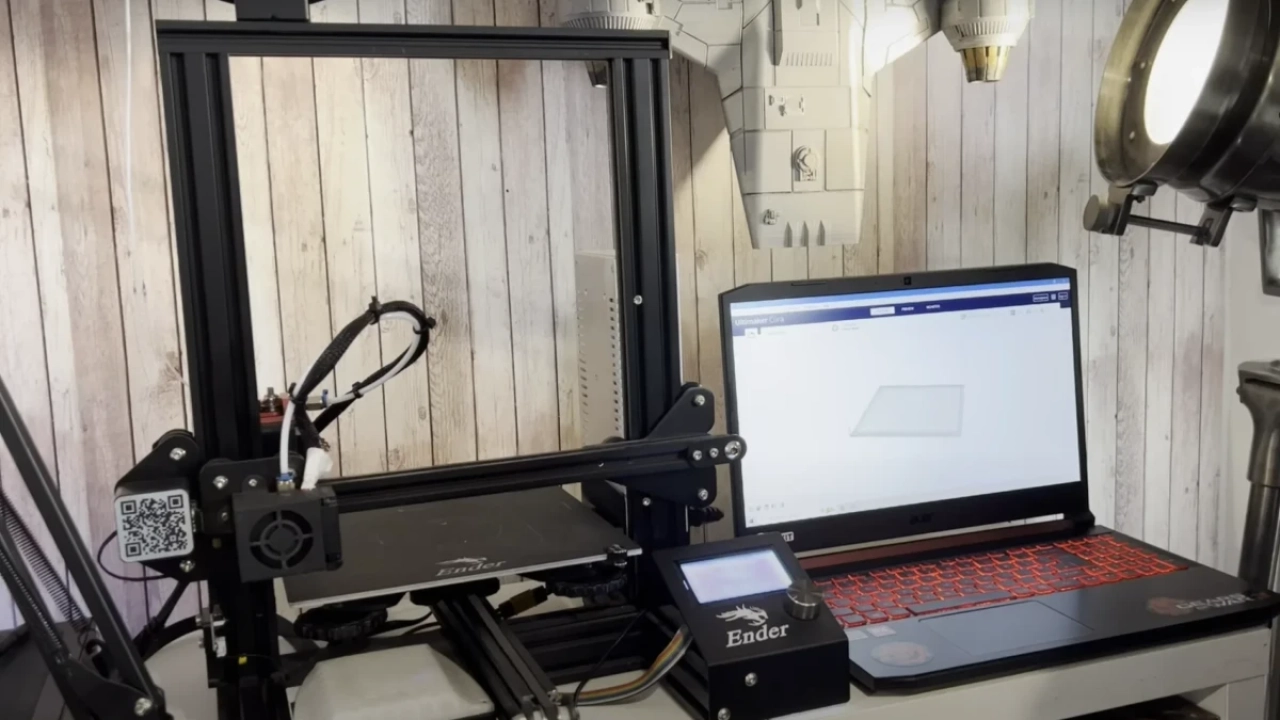Сучасний принтер – це не просто пристрій для друку документів, а повноцінна техніка зі складною електронною «начинкою». І, як будь-який гаджет, він іноді може поводитись непередбачувано. Найпоширеніша ситуація – коли комп’ютер раптово перестає його виявляти. Але не хвилюйтеся. У більшості випадків усе вирішується без допомоги сервісу. Зазвичай проблема пов’язана з помилками в налаштуваннях, програмними збоями або дрібними технічними несправностями. Важливо не панікувати, а послідовно з’ясувати, що саме завадило роботі.
Зміст:
- Перевірте фізичне підключення та живлення
- Відсутні драйвери: техніка «мовчить»
- Чому не спрацьовує автоматичне визначення?
- Налаштування мережі та IP-адреси
- Протоколи та служби друку
- Принтер у помилці: блокування або збій
- Очистка черги друку
- Скидання налаштувань і повторне встановлення
- Перевірка на віруси та стороннє ПЗ
- Висновок
- Де придбати принтер?
Перевірте фізичне підключення та живлення

Перше, що потрібно зробити, переконатися, що принтер взагалі включений. Іноді пристрій просто не отримує живлення. Наприклад, кабель вискочив із розетки, мережевий фільтр вимкнено, або зламалася кнопка запуску. Звучить банально, але на практиці – найчастіша причина.
Якщо підключення здійснюється через USB, перевірте порт. Іноді один роз'єм може бути пошкоджений або вимкнений у BIOS. Спробуйте вставити кабель у інший вхід. Також перевірте сам провід: заломи, скручування, пошкоджена ізоляція можуть заважати передачі сигналу. У випадку бездротової моделі переконайтеся, що принтер знаходиться в тій самій мережі, що й комп'ютер. Не буде зв'язку – друк не здійсниться.
Відсутні драйвери: техніка «мовчить»
Комп’ютер може не розпізнати пристрій, якщо драйвер не встановлено або він застарів. Це як спроба говорити різними мовами – система просто не розуміє, що перед нею за обладнання. Таке найчастіше трапляється з принтерами старих моделей або тими, які мають обмежену підтримку.
Зайдіть на офіційний сайт виробника, знайдіть свою модель і завантажте найсвіжішу версію драйвера. Встановлювати краще вручну – це надійніше. Не забудьте перезавантажити комп’ютер після встановлення.
Чому не спрацьовує автоматичне визначення?
Windows та macOS зазвичай автоматично підтягують драйвери, але не завжди обирають правильні. Через це встановлюється непідходяче програмне забезпечення – і принтер не працює. Тому навіть якщо система повідомила про успішне встановлення, але друку немає, краще перевірити все вручну.
Налаштування мережі та IP-адреси

Якщо принтер мережевий, важливо врахувати, що він має власну IP-адресу. Якщо маршрутизатор її змінив (наприклад, після перезавантаження), а комп’ютер продовжує шукати стару – зв’язку не буде.
Зайдіть у налаштування принтера, перегляньте актуальну IP-адресу. Потім відкрийте параметри принтера на ПК та звірте значення. Якщо вони відрізняються – введіть актуальну адресу вручну.
Протоколи та служби друку
Іноді у Windows зупиняється служба диспетчера друку – зазвичай після системних оновлень або збоїв. Без неї навіть справний принтер не відображається у списку пристроїв. Відкрийте «Служби» (через команду services.msc), знайдіть «Диспетчер друку», переконайтесь, що вона активна, і перезапустіть її.
Ще один момент – мережеві протоколи. Переконайтеся, що на принтері активовано TCP/IP або Bonjour (для Apple).
Принтер у помилці: блокування або збій
Якщо принтер застряг у стані помилки, він може не відображатися у списку доступних пристроїв. Причини бувають різні: закінчився папір, застряг лист, переповнився лоток для відпрацювання, не вистачає чорнила. Іноді помилка залишається навіть після усунення – у цьому випадку допоможе повне відключення принтера від мережі та повторне увімкнення через пару хвилин.
Зверніть увагу на індикатори або дисплей: виробники зазвичай вказують коди помилок або миготливі сигнали, через які легко визначити причину.
Очистка черги друку
Якщо зависли старі завдання – це теж може блокувати роботу. Відкрийте «Чергу друку», видаліть усі активні документи. Далі перезапустіть принтер. Особливо це допомагає при друці великих PDF або складних графічних файлів.
Скидання налаштувань і повторне встановлення
Коли нічого не допомагає – видаліть принтер із системи. У Windows зайдіть у розділ «Принтери та сканери». Потім оберіть пристрій і натисніть «Видалити». Потім перезавантажте комп’ютер і підключіть принтер наново. Система знову спробує виявити його автоматично.
Перевірка на віруси та стороннє ПЗ
Іноді антивірус або фаєрвол блокує з’єднання між ПК і принтером. Це трапляється особливо часто в корпоративних мережах. Перевірте систему на наявність шкідливих програм, тимчасово вимкніть захисне ПЗ та повторіть підключення пристрою.
Висновок

Якщо комп’ютер не бачить принтер – це ще не поломка. У більшості випадків причина криється в кабелі, драйвері, налаштуваннях або службі друку. Дійте послідовно й без паніки.
Покрокова перевірка – найкращий спосіб відновити зв’язок. Навіть якщо техніка проявила характер, тепер ви знаєте, як її «переконати». Трохи уваги – і принтер знову друкує.
Де можна придбати принтер?
Якщо ви шукаєте надійний і недорогий принтер – зверніть увагу на магазин Artline. Тут представлений широкий асортимент моделей: від компактних струменевих до багатофункціональних пристроїв з підтримкою Wi‑Fi та USB. Купити просто – заходьте на сайт, обирайте модель, оформлюйте замовлення, вказуйте спосіб доставки й сплачуйте зручно: онлайн або при отриманні. Сервіс працює стабільно, служба підтримки завжди на зв’язку.
м. Київ, вул. Кирилівська, 104
- (080) 033-10-06
- (044) 338-10-06
- (066) 356-10-01
- (097) 356-10-01
- (063) 356-10-01